Everything原创的语法示例
1、搜索所有 文件名包含 “logo” 或 “标志” 且包含 “office”字眼的所有超过80k的 jpg 文件
语法:.jpg logo|标志 office size:>80kb
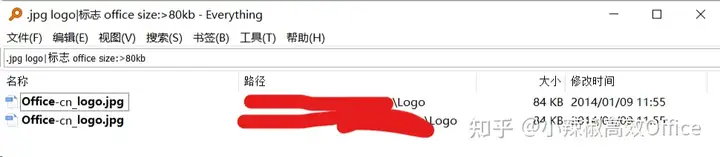
2、搜索 所有大小大于10MB的所有重名mp4文件,且大小也一样的(大小不同的不计):
语法:dupe: .mp4 size:>10mb sizedupe:
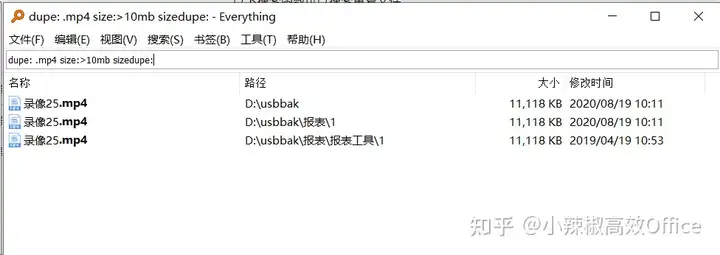
3、搜索 大小写匹配的包含 Program Files 的文件 (不要文件夹)
语法:case:”Program Files” file:
file: 只搜索文件 folder: 只搜索文件夹
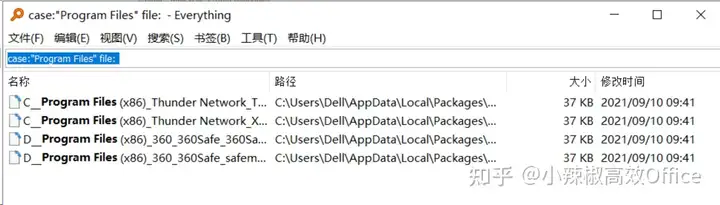
4、在D:\资源\资料\VBA\ 文件夹下 搜索大小大于300KB 且以“人力资源”字眼开头的xlsx 文件
语法:D:\资源\资料\VBA\ 人力资源*.xlsx size:>300kb
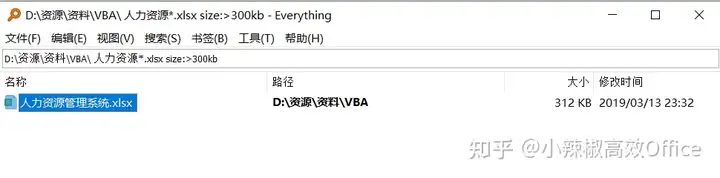
5、搜索巨大(16 MB < 大小 <= 128 MB) 的压缩文件 且日期范围在 2020/10/01-2020/10/31
语法:zip:dll size:huge dc:2020/10/01-2020/10/31
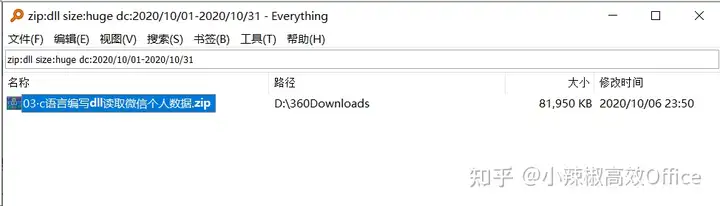
6、只搜索 当前文件夹(不搜索子文件夹)所有 人事* 文件(仅搜索文件,不含文件夹名)
正常搜索是对当前目录及所有子目录进行遍历查找,只搜索当前路径(不含子路径)有3个办法: 1. parent:<path> 2. infolder:<path> 3. nosubfolders:<path>
语法:parent:D:\资源\资料\VBA\ file:人事*
或 infolder:D:\资源\资料\VBA\ file:人事*
或 nosubfolders:D:\资源\资料\VBA\ file:人事*
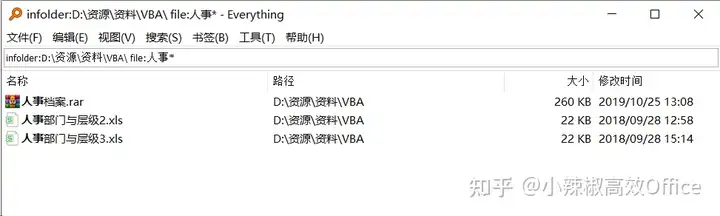
7、批量重命名
批量重命名文件/文件夹 先搜索要重命名的文件,如:*.xlsx, 然后选中要重命名的文件,按下F2键,最多支持9个变量。
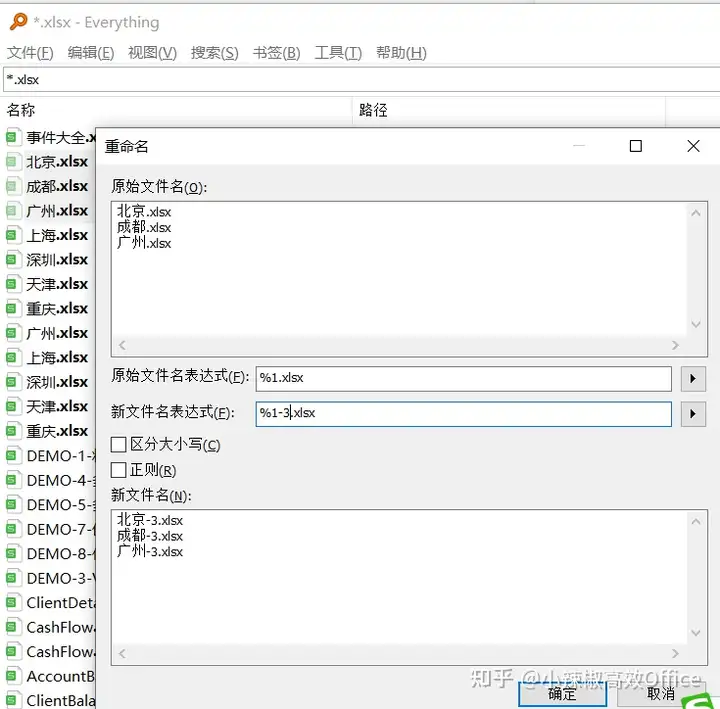
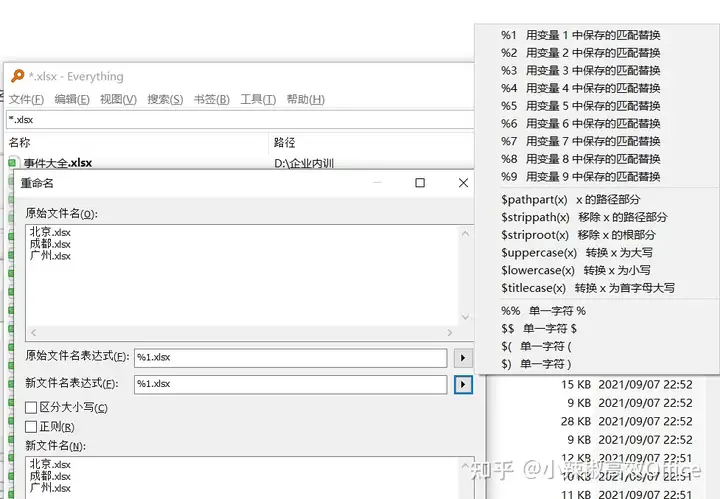
复杂的批量改名:多参数示例,非常方便
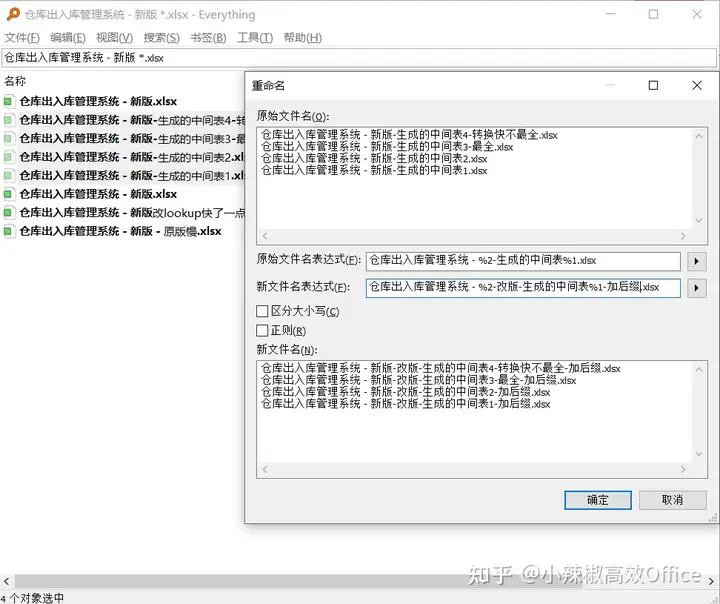
8、自定义宏
搜索-管理筛选器-新建:
Access文件,可指定相应的扩展名 及名称 及宏名 还有快捷键
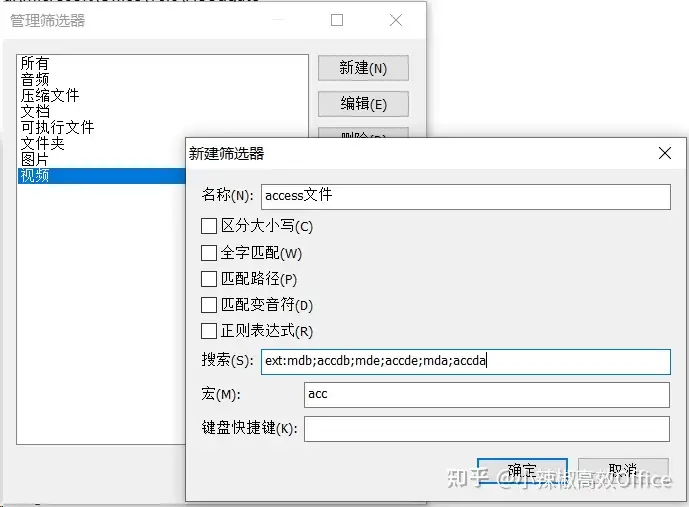
配上这个自定义宏 ,可以使用:dm:last3days 数据 acc: 可以搜索最近3天有修改的包含 “数据”字眼的所有access数据库文件。
9、如何在网页中单击触发打开Everything
先在Everything 选项中 勾选上 支持 URL 协议
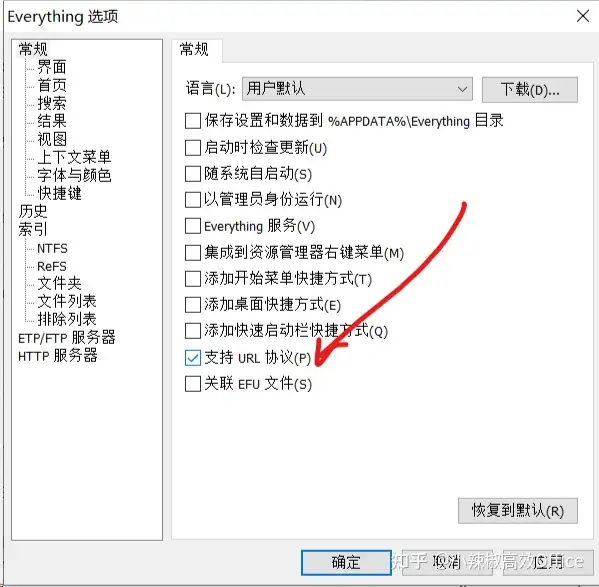
然后创建一个测试 Test.html, 内容如下:
<html>
<p>当我们在网页上单击 <a href=”es:test.xlsx” target=”_blank”>es:test.xlsx</a> 就会自动触发打开Everything并自动搜索你指定的关键字: test.xlsx , 有点类似网页中的加QQ群的链接似的</p>
</html>
将文件另存为 Test.html
然后双击打开这个网页文件,就可测试效果
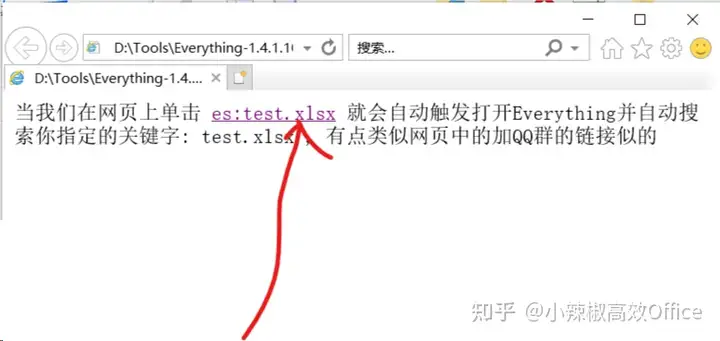
就会触发打开everything工具,并进行搜索:
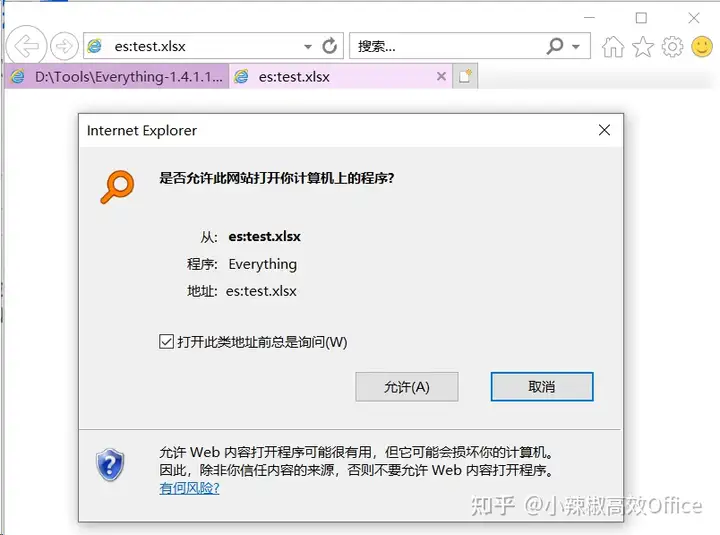
点允许后 (可去除勾选:打开此类地址前总是询问),就会自动搜索结果:
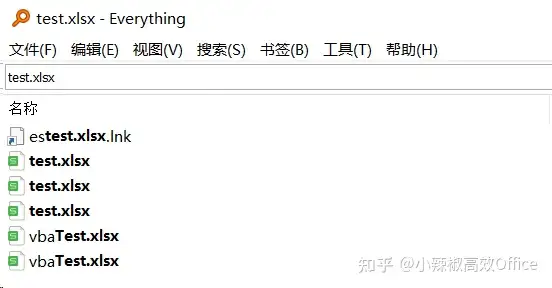
另everything命令行 参数中也有一个对应项:
-url <[es:]search> Set the search from an ES: URL.
六、Everything 官方的相关介绍
1 Everything
1.1 “Everything”是什么?
“Everything”是一个运行于Windows系统,基于文件、文件夹名称的快速搜索引擎。
“Everything”在搜索之前就会把所用的文件和文件夹都列出来,这一点与Windows自带的搜索系统不一样,所以我们称之为“Everything”。
在搜索框输入文字,它就会只显示过滤后的文件和目录。
1.2 “Everything”建立数据库需要多长时间?
“Everything”搜索只基于文件和文件夹的名称,所以它创建数据库很快。一个刚安装完的Windows XP SP2系统(约20,000份文件),需要一秒钟。索引一百万份文件则需要一分钟。
1.3 “Everything”能否搜索文件内容?
不,不能搜索文件内容,“Everything”搜索只基于文件和文件夹的名称。
1.4 “Everything”是不是非常占用系统资源?
不,“Everything”使用非常少的系统资源。一个刚安装完的Windows XP SP2系统(约20,000份文件)需要占用3-5 mb内存和不到1 mb的硬盘空间。一百万份文件大概需要45 mb内存和5 mb硬盘空间。
1.5 “Everything”能否监视文件系统更改?
是的,“Everything”能够监视文件系统改变。文件和文件夹名称的改变会实时地反映到“Everything”数据库。
1.6 “Everything”免费吗?
是的,“Everything”是免费软件。
如果你在商业环境中使用“Everything”,并且发现它有价值,欢迎捐赠。
1.7 “Everything”不在运行的时候,它还能否监视文件系统更改?
即使在“Everything”没有运行的情况下,更改文件系统也不会有什么问题,因为 “Everything”在每次启动的时候会更新数据库。
1.8 “Everything”的系统要求?
“Everything”能够运行于Windows 2000,XP,2003以及Vista下。记住:“Everything”只能索引本地NTFS分区。
1.9 如何把一个分区转化成NTFS?
参见http://support.microsoft.com/kb/307881
1.10 如何安装语言包?
下载语言包 Everything.lng.zip
解压语言包,将其内容解压到 Everything 安装目录。
重启 Everything。
在程序中,菜单 Tools → Options。
点击 General 标签。
在 Language 下拉列表中选择所需语言。
点击 OK。
在 “language change” 弹出框中,点击 OK。
重启 Everything。
2 搜索
2.1 如何搜索?
在搜索框中键入文件或文件夹名称的一部分,结果立刻呈现。
2.2 如何运用布尔算子?
AND(且)是缺省使用的布尔算子。
例如:如果要搜索foo和bar同时出现的文件:foo bar
如果从两者之中任一个都可以,则用 | 介于两者之间。
例如:如果要搜索.jpg或.bmp文件: .jpg | .bmp(注:在|两侧有空格)。
2.3 如何运用通配符?
通配符 * 可以匹配任意长度和类型的字符。
例如:如果要搜索以e开头并且以g结尾的文件或文件夹: e*g
通配符 ? 可以匹配单个任意字符。
例如:如果要搜索扩展名为两个字符的文件: *.??
2.4 如何运用正则表达式?
在使用之前,确保已经打开正则表达式选项(菜单Search → Enable Regex)
| 竖线表示或。例如:gray|grey 能够匹配 gray或grey(注:在|两侧没有空格)。
() 小括号用于确定范围。例如:gr(a|e)表示在gr和y之间有一个字母a或e。gr(a|e)y将匹配gray或grey,与gray|grey意义相同。
? 问号表示其前一个字符可能出现,也有可能不出现。例如:colou?r将匹配color和colour。
* 星号表示其前一个字符可能不出现,也可能出现一次或多次。例如:ab*c将匹配ac、abc、abbc、abbbc等等。
+ 加号表示其前一个字符出现一次或多次。例如:ab+c将匹配abc、abbc、abbbc等等,但不能匹配ac。
. 点号可用匹配任何单个非新行字符。(事实上,把哪个字符称之为新行却是不一定的,可能是编码特别或位置特别,但是可以肯定的是这个行中一定包含其他字符。)在POSIX括号表达式规则中,点号只匹配一个点。例如:a.c可以匹配abc等等字符,但是[a.c]只匹配a、.、或c。
[ ] 中括号表示能够匹配其括号内出现的一个字符。例如:[abc]能够匹配a、b或c。[a-z]将能够匹配a到z之间的任意一个字符。[abcx-z]能够匹配a、b、c、x、y或z,其也可以表示成[a-cx-z]。
[^ ] [^ ]表示可以匹配任何一个没有出现在其括号内的字符,与[ ]刚好相反。例如:[^abc]能够匹配任何一个不是a、b、c的字符。[^a-z]能够匹配任何一个非小写字母之外的字符。
^ 匹配名称开始的位置。在以行为基础的工具中,匹配任意行的开始位置。
$ 匹配名称结束的位置,或者匹配字符串结尾新行的结束位置。在以行为基础的工具中,匹配任意行的结束位置。
{m,n} {m,n}表示其前面的字符至少重复m次,但是重复次数少于n。例如:a{3,5}匹配aaa、aaaa以及aaaaa,但是不能匹配aa或aaaaaa。此表达规则在一些老的版本中不可用。
2.5 如何在搜索条件中包含空格?
为了在搜索条件中包含空格,你可以使用双引号。
例如,”foo bar”只能匹配 foo<space>bar,而不能匹配fooadbar、fooibar等等。
2.6 如何搜索特定的文件类型?
为了搜索特定的文件类型,可以在搜索框中添加文件扩展名。例如:搜索mp3文件可用 *.mp3 。
如果想搜索多个文件类型,可以用|分割检索词。
例如, *.bmp|*.jpg 可用找到扩展名为bmp或jpg的文件。
2.7 如何指定搜索位置?
在检索条件中使用\,可以指定查找位置。
如,在downloads文件夹中寻找所有avi文件:downloads\ .avi
也可用通过菜单 搜索→匹配路径 激活路径选项,这样可以把路径直接包含在搜索条件中。
例如:激活菜单 搜索→匹配路径 后,在downloads文件夹中需找所有avi文件可以表示为downloads .avi。
3 结果
3.1 如何跳转到搜索结果?
确保搜索结果是当前激活区域。比如你可以按下tab或用鼠标点击它。
然后键入要跳转的目录或文件名称的一部分或全部,光标就会自动定位到该目标。
比如,要跳转到以New打头的文件和目录,请在搜索结果列表中按下 New 。
4 HTTP 服务器
4.1 如何同时搜索多个HTTP服务器?
为了同时搜索多个HTTP服务器,需要打开Allow multiple instances选项,并且同时运行多个“Everything”窗口。
4.2 如何通过一个HTTP服务器共享数据库?
为了通过一个HTTP服务器共享数据文件,需要打开Allow multiple instances选项,并且同时运行多个“Everything”窗口。
5 定制
5.1 如何改变“Everything”按钮?
需要“Everything”1.2.0 beta或更高版本。
复制你的图标文件,放进“everything”文件夹,并且重命名为“Everything.ico”。
重启程序。
5.2 如何设置“Everything”而让它调用外部文件管理器?
需要“Everything”1.2.0 beta或更高版本。
退出“Everything”。
打开“Everything”安装文件夹中的Everything.ini文件。添加如下两行到文件末尾。
open_folder_command=$exec(“ExternalFileManager.exe” “%1”)
open_folder_path_command=$exec(“ExternalFileManager.exe” “$parent(%1)”)
请用完整的路径名和文件名替换上两行中的 ExternalFileManager.exe 。
阅读外部文件管理器的帮助,看是否需要其它的参数。
重启“Everything”。
七、Everything 官方帮助:最详细的使用帮助
官方帮助(英文):https://www.voidtools.com/support/everything/searching/
官方帮助(中文):Searching – voidtools
1)搜索
使用搜索编辑输入搜索。
输入部分文件名,与您的部分文件名搜索匹配的文件和文件夹将立即显示在结果列表中。
例如,要查找文件名中包含文本reports 的文件和文件夹,请搜索:
reports
要将结果限制为某个驱动器,只需搜索该驱动器,例如,要查找D:驱动器上的文件和文件夹,请搜索:
d:
包含路径限制结果到一个文件夹,例如在文件夹D:\Downloads 中查找文件和文件夹,搜索:
d:\downloads\
使用双引号转义空格,例如,在C:\Program Files 中查找文件和文件夹,搜索:
"c:\program files\"
使用 \ 搜索部分路径,例如在以documents结尾的文件夹中查找文件和文件夹,搜索:
documents\
使用空格组合搜索,例如查找包含文本 order 的文件和文件夹,位于以work开头的文件夹中,搜索:
\work order
2)句法
运营商
| space | 和 |
| | | 或者 |
| ! | 不是 |
| < > | 分组 |
| ” “ | 搜索确切的短语 |
通配符
| * | 匹配零个更多字符。 |
| ? | 匹配一个字符。 |
通配符匹配整个文件名。使用通配符匹配文件名中任意位置的通配符时禁用匹配整个文件名。
宏
| quot: | 文字双引号 “ |
| apos: | 字面撇号 ‘ |
| amp: | 文字&符号 & |
| lt: | 字面量小于 < |
| gt: | 文字大于 > |
| #<n>: | 十进制的文字 unicode 字符 <n>。 |
| #x<n>: | 十六进制的文字 unicode 字符 <n>。 |
| audio: | 搜索音频文件。 |
| zip: | 搜索压缩文件。 |
| doc: | 搜索文档文件。 |
| exe: | 搜索可执行文件。 |
| pic: | 搜索图片文件。 |
| video: | 搜索视频文件。 |
修饰符
函数和常规搜索词可以使用修饰符作为前缀。
| ascii:utf8:noascii: | 启用或禁用快速 ASCII 大小写比较。 |
| case:nocase: | 匹配或忽略大小写。 |
| diacritics:nodiacritics: | 匹配或忽略重音符号。 |
| file:files:nofileonly: | 仅匹配文件。 |
| folder:folders:nofolderonly: | 仅匹配文件夹。 |
| path:nopath: | 匹配完整路径和文件名或仅匹配文件名。 |
| regex:noregex: | 启用或禁用正则表达式。 |
| wfn:wholefilename:nowfn:nowholefilename:exact: | 匹配整个文件名或匹配文件名中的任何位置。 |
| wholeword:ww:nowholeword:noww: | 匹配整个单词或匹配文件名中的任何位置。 |
| wildcards:nowildcards: | 启用或禁用通配符。 |
职能
| album:<album> | 搜索 ID3 或 FLAC 专辑。 |
| artist:<artist> | 搜索 ID3 或 FLAC 艺术家。 |
| attrib:<attributes>attributes:<attributes> | 搜索具有指定文件属性的文件和文件夹。 |
| bitdepth:<bitdepth> | 查找每像素指定位数的图像。 |
| child:<filename> | 搜索包含具有匹配文件名的子文件或文件夹的文件夹。 |
| childcount:<count> | 搜索包含指定数量的子文件夹和文件的文件夹。 |
| childfilecount:<count> | 搜索包含指定数量文件的文件夹。 |
| childfoldercount:<count> | 搜索包含指定数量的子文件夹的文件夹。 |
| comment:<comment> | 搜索 ID3 或 FLAC 注释。 |
| content:ansicontent:utf8content:utf16content:utf16becontent: | 搜索文件内容。 |
| count:<max> | 将结果数量限制为最大值。 |
| dateaccessed:<date>da:<date> | 搜索具有指定访问日期的文件和文件夹。 |
| datecreated:<date>dc:<date> | 搜索具有指定创建日期的文件和文件夹。 |
| datemodified:<date>dm:<date> | 搜索修改了指定日期的文件和文件夹。 |
| daterun:<date>dr:<date> | 搜索指定日期运行的文件和文件夹。 |
| depth:<count>parents:<count> | 搜索具有指定文件夹深度的文件和文件夹。 |
| dimension:<width>x<height> | 查找具有指定宽度和高度的图像。 |
| dupe:namepartdupe:attribdupe:dadupe:dcdupe:dmdupe:sizedupe: | 搜索重复的文件。 |
| empty: | 搜索空文件夹。 |
| endwith:<text> | 以文本结尾的文件名(包括扩展名)。 |
| ext:<list> | 在指定的分号分隔的扩展名列表中搜索具有匹配扩展名的文件。 |
| filelist:<list> | 在指定的管道 (|) 分隔的文件列表中搜索文件名列表。 |
| filelistfilename:<filename> | 搜索属于文件列表文件名的文件和文件夹。 |
| frn:<frnlist> | 使用指定的分号分隔的文件参考编号搜索文件和文件夹。 |
| fsi:<index> | 在指定的基于零的内部文件系统索引中搜索文件和文件夹。 |
| genre:<genre> | 搜索 ID3 或 FLAC 类型。 |
| height:<height> | 搜索具有指定高度(以像素为单位)的图像。 |
| len:<length> | 搜索与指定文件名长度匹配的文件和文件夹。 |
| orientation:<type> | 搜索具有指定方向(横向或纵向)的图像。 |
| parent:<path>infolder:<path>nosubfolders:<path> | 搜索指定路径中的文件和文件夹,不包括子文件夹。 |
| recentchange:<date>rc:<date> | 搜索具有指定最近更改日期的文件和文件夹。 |
| root: | 搜索没有父文件夹的文件和文件夹。 |
| runcount:<count> | 搜索具有指定运行次数的文件和文件夹。 |
| shell:<name> | 搜索已知的 shell 文件夹名称,包括子文件夹和文件。 |
| size:<size> | 搜索具有指定大小(以字节为单位)的文件。 |
| startwith:<text> | 搜索以文本开头的文件名。 |
| title:<title> | 搜索 ID3 或 FLAC 标题。 |
| type:<type> | 搜索指定类型的文件和文件夹。 |
| width:<width> | 搜索具有指定宽度(以像素为单位)的图像。 |
函数语法
| function:value | 等于价值。 |
| function:<=value | 小于或等于值。 |
| function:<value | 低于价值。 |
| function:=value | 等于价值。 |
| function:>value | 大于价值。 |
| function:>=value | 大于或等于值。 |
| function:start..end | 位于从开始到结束的值范围内。 |
| function:start-end | 位于从开始到结束的值范围内。 |
大小语法:
size[kb|mb|gb]
尺寸常数:
| empty | |
| tiny | 0 KB < 大小 <= 10 KB |
| small | 10 KB < 大小 <= 100 KB |
| medium | 100 KB < 大小 <= 1 MB |
| large | 1 MB < 大小 <= 16 MB |
| huge | 16 MB < 大小 <= 128 MB |
| gigantic | 大小 > 128 MB |
| unknown |
日期语法:
year
month/year或year/month取决于区域设置
day/month/year,month/day/year或year/month/day取决于区域设置
YYYY[-MM[-DD[Thh[:mm[:ss[.sss]]]]]]
YYYYMM[DD[Thh[mm[ss[.sss]]]]]
日期常数:
today
yesterday
<last|past|prev|current|this|coming|next><year|month|week>
<last|past|prev|coming|next><x><years|months|weeks>
<last|past|prev|coming|next><x><hours|minutes|mins|seconds|secs>
january|february|march|april|may|june|july|august|september|october|november|december
jan|feb|mar|apr|may|jun|jul|aug|sep|oct|nov|dec
sunday|monday|tuesday|wednesday|thursday|friday|saturday
sun|mon|tue|wed|thu|fri|sat
unknown
属性常量:
| A | 档案 |
| C | 压缩的 |
| D | 目录 |
| E | 加密 |
| H | 隐 |
| I | 内容未编入索引 |
| L | 重解析点 |
| N | 普通的 |
| O | 离线 |
| P | 稀疏文件 |
| R | 只读 |
| S | 系统 |
| T | 暂时的 |
| V | 设备 |
3)搜索选项
可以从“搜索”菜单切换搜索选项。
启用的搜索选项显示在状态栏的右侧。双击状态栏部分以禁用搜索选项。右键单击状态栏以显示搜索选项列表。
相符
匹配或忽略大小写。
匹配整个单词
匹配整个单词或允许匹配发生在文件名中的任何位置。
匹配路径
匹配完整路径和文件名或仅匹配文件名。
匹配变音符号。
匹配或忽略重音符号。
启用正则表达式
启用或禁用正则表达式。
一切
声音的
压缩的
文档
可执行
文件夹
图片
视频
仅匹配指定的类型。有关更多信息,请参阅过滤器。
4)高级搜索
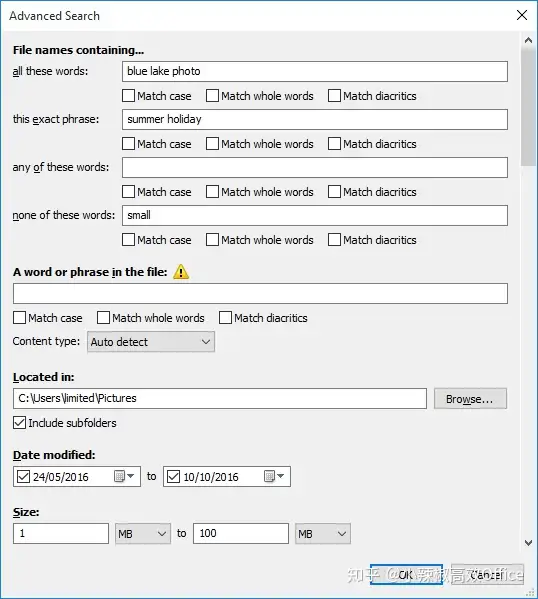
使用 Everything 高级搜索来帮助构建更复杂的搜索。
要显示高级搜索对话框:
- 在“ Everything ”中,从“搜索”菜单中,单击“高级搜索”。
5)内容搜索
警告:内容搜索速度极慢。
文件内容未编入索引。
请将内容:功能与其他过滤器结合以获得最佳性能。
内容搜索功能:
| content:<text> | 使用关联的iFilter搜索文件内容。如果不存在 iFilter,则使用 UTF-8 内容。 |
| ansicontent:<text> | 文件内容被视为 ANSI 文本。 |
| utf8content:<text> | 文件内容被视为 UTF-8 文本。 |
| utf16content:<text> | 文件内容被视为 UTF-16 (Unicode) 文本。 |
| utf16becontent:<text> | 文件内容被视为 UTF-16(大端)文本。 |
例如,查找本周修改的电子邮件,其中包含文本“banana”:
*.eml dm:thisweek content:banana* 注意:内容:在上面的搜索中最后使用,这意味着 Everything 将只搜索与上一次搜索匹配的文件的内容 *.eml dm:thisweek
6)ID3标签
以下搜索功能可用于搜索 ID3 标签和 FLAC 标签:
| track:<track> | 曲目编号或曲目范围。 |
| year:<year> | 撕裂或年份范围。 |
| title:<title> | 歌名。 |
| artist:<artist> | 歌曲艺术家。 |
| album:<album> | 专辑名称。 |
| comment:<comment> | 跟踪评论。 |
| genre:<genre> | 曲目流派。 |
完全支持 ID3v1。
ID3v2、ID3v2.3 和 ID3v2.4 得到松散支持。
ID3 标签和 FLAC 标签未编入索引。搜索 ID3 标签和 FLAC 标签很慢,结合其他搜索以获得最佳性能。
当前仅支持 mp3 文件中的 ID3 标签。
例子:
year:2002..2005
genre:electronic
regex:album:^[a-n]
wildcards:title:red*
track:>10
year:>=20007)图片信息
以下函数可用于搜索图像尺寸
| width:<width> | 图像的宽度(以像素为单位)。 |
| height:<height> | 图像的高度(以像素为单位)。 |
| dimensions:<width>x<height> | 图像的宽度和高度(以像素为单位)。使用 ax 分隔宽度和高度。 |
| orientation:<type> | <type>可以landscape或portrait。 |
| bitdepth:<bitdepth> | 查找每像素指定位数的图像。 |
图像信息未编入索引。搜索图像信息较慢,结合其他搜索以获得最佳性能。
仅支持 jpg、png、gif 和 bmp 文件。
例子:
width:>2560
width:800..1920
height:600..1080
dimensions:800x600..1920x10808)重复文件
以下函数可用于搜索重复文件。
| dupe: | 查找具有相同文件名的文件和文件夹。 |
| attribdupe: | 查找具有相同属性的文件和文件夹。按属性排序以获得最佳结果。 |
| dadupe: | 查找访问日期相同的文件和文件夹。按访问日期排序以获得最佳结果。 |
| dcdupe: | 查找创建日期相同的文件和文件夹。按创建日期排序以获得最佳结果。 |
| dmdupe: | 查找修改日期相同的文件和文件夹。按修改日期排序以获得最佳结果。 |
| namepartdupe: | 查找具有相同名称部分(不包括扩展名)的文件和文件夹。 |
| sizedupe: | 查找大小相同的文件和文件夹。按大小排序以获得最佳结果。 |
在 ENTIRE 索引中找到重复项,而不是当前结果。
按相同的欺骗类型搜索和排序结果以获得最佳结果。
一切都不会检查文件内容。仅使用重复搜索功能用作指南。
例子:
dupe: .mp4
size:>1gb sizedupe:9)过滤器
过滤器是预定义的搜索。一次只能激活一个过滤器。可以从“搜索”菜单切换过滤器。
要创建新过滤器:
- 在一切,从搜索菜单上,单击添加到过滤器…。
- 输入名称。
- 单击“确定”。
要编辑现有过滤器:
- 在一切,从搜索菜单中,单击整理过滤器…。
- 选择过滤器。
- 单击编辑。
创建搜索宏:
- 在一切,从搜索菜单中,单击整理过滤器…。
- 选择过滤器。
- 单击编辑。
- 将宏设置为您的搜索快捷方式,例如:照片
- 照片:搜索现在将替换为此过滤器的搜索。
- 单击“确定”。
- 单击“确定”。
要创建过滤器键盘快捷键:
- 在一切,从搜索菜单中,单击整理过滤器…。
- 选择过滤器。
- 单击编辑。
- 单击键盘快捷键右侧的 并按下新的键盘快捷键。
- 单击“确定”。
- 单击“确定”。
可以从搜索菜单、过滤器栏(查看 -> 过滤器)、右键单击状态栏、过滤器宏或过滤器键盘快捷键访问过滤器。
10)书签
书签可以保存当前的搜索、过滤、排序和索引。
要从当前搜索创建新书签:
- 在Everything 中,从Bookmarks菜单中,点击Add to bookmarks…。
- 输入名称。
- 单击“确定”。
整理书签:
- 在Everything 中,从Bookmarks菜单中,点击Organize bookmarks…。
11)首页搜索
主页搜索是您第一次打开 Everything 搜索窗口时的默认搜索。
按Alt + Home可以打开主页搜索。
要更改家庭搜索设置:
- 在Everything 中,从工具菜单中,点击选项。
- 单击“主页”选项卡。
- 设置所需的搜索、搜索选项、排序顺序和查看选项。
- 单击“确定”。
12)宏
自定义宏可以由过滤器和书签定义。
要创建自定义过滤器宏:
- 创建新过滤器或编辑现有过滤器。
- 输入宏名称,例如:
富 - 单击“确定”。
- 单击“确定”。
- 搜索 foo: 现在将被过滤器的搜索替换。
13)正则表达式
正则表达式会覆盖搜索语法。搜索运算符、通配符、宏、修饰符和函数在正则表达式模式下不起作用。
必须从“搜索”菜单中启用正则表达式或使用前缀搜索regex:
使用 regex: 修饰符时,请转义 | 和带双引号的空格。
| a|b | 匹配 a 或 b |
| gr(a|e)y | 匹配灰色或灰色 |
| . | 匹配任何单个字符 |
| [abc] | 匹配单个字符 a、b 或 c |
| [^abc] | 匹配除 a、b 或 c 之外的任何单个字符 |
| [a-z] | 匹配 a 到 z 范围内的单个字符 |
| [a-zA-Z] | 匹配 a 到 z 或 A 到 Z 范围内的单个字符 |
| ^ | 匹配文件名的开头 |
| $ | 匹配文件名的结尾 |
| * | 匹配前面的元素零次或多次 |
| ? | 匹配前面的元素零次或一次 |
| + | 匹配前面的元素一次或多次 |
| {x} | 匹配前面的元素 x 次 |
| {x,} | 匹配前面的元素 x 次或更多次 |
| {x,y} | 匹配 x 和 y 次之间的前一个元素 |
| \ | 转义特殊字符 |
14)搜索命令
以下搜索命令是特殊搜索,可以通过在搜索中键入并按 ENTER 来激活。
| 搜索 | 行动 |
|---|---|
| about: | 显示关于对话框。 |
| about:config | 打开你的Everything.ini |
| about:credits | 显示 Everything credits 对话框。 |
| about:home | 打开主页搜索。 |
| about:licenceabout:license | 显示 Everything 许可协议。 |
| about:optionsabout:preferences | 显示一切选项。 |
| /close | 关闭 Everything 搜索窗口。 |
| /closeall | 关闭所有 Everything 搜索窗口。 |
| /command <id> | 运行指定的命令 ID。 |
| /config_save | 显示一个另存为对话框来备份Everything.ini。 |
| /config_save <filename> | 将Everything.ini备份到指定的文件名。 |
| /config_load | 显示打开文件对话框以加载Everything.ini。 |
| /config_load <filename> | 从指定的文件名加载Everything.ini。 |
| /debug/console | 启用调试模式。 |
| /debug_log | 启用调试模式并启动调试日志记录。 |
| /help | 显示帮助窗口。 |
| /monitor_pause | 停止 NTFS、ReFS、文件列表和文件夹监视器。监视器不会再次启动,直到用 /monitor_resume 指定。 |
| /monitor_resume | 启动 NTFS、ReFS、文件列表和文件夹监视器。 |
| /quit/exit | 退出一切 |
| /rebuild/reindex | 强制重建 |
| /restart | 重启一切 |
| /verbose | 启用详细调试。 |
| /update | 立即更新所有文件夹索引。 |
| /update <folder index> | 现在按路径更新指定的文件夹索引。 |
| /<ini option> | 在状态栏中显示指定 ini 选项的当前设置。使用 TAB 键自动完成。 |
| /<ini option>=<value> | 将指定的 ini 选项设置为指定的值。如果成功,新值将显示在状态栏中。 |
例如,要将状态栏所选项目格式更改为完整路径和文件名,请键入以下搜索并按 ENTER:
/statusbar_selected_item_format=$f更改某些ini 选项将需要重新启动。
15)限制结果
要限制显示的结果数量,请使用 count: 搜索功能。
例如,要将显示的结果数量限制为 100,请在搜索开始时包括:
count:10016)例子
搜索 ABC 和 123:
ABC 123搜索 ABC 或 123:
ABC|123搜索除 ABC 以外的所有内容:
!ABC搜索大写 ABC
case:ABC搜索 mp3 文件:
*.mp3在 D: 或 E: 驱动器上搜索 mp3 文件:
d:|e: *.mp3在 D: 驱动器上搜索 jpg 或 png 文件:
d: *.jpg|*.png搜索没有扩展名的文件或文件夹:
!.仅搜索文件:
file:仅搜索文件夹:
folder:将搜索限制为单个文件夹:
parent:c:\windows查找大于 1MB 的文件:
size:>1mb立即查找今天更改的文件:
dm:today查找本周修改的文件和文件夹:
dm:thisweek查找从 2014 年 8 月 1 日到 2014 年 8 月 31 日修改过的文件和文件夹:
dm:1/8/2014-31/8/2014或者:
dm:8/1/2014-8/31/2014取决于您的区域设置。
在 D:\music 中查找不包含 mp3 文件的文件夹:
d:\音乐\ !child:mp3查找包含非 ASCII 字符的文件名:
regex:[^\x00-\x7f]八、everything键盘快捷键
键盘快捷键
Everything 默认键盘快捷键列表及自定义。
搜索框快捷键
聚焦于搜索框时使用的快捷键。
| 快捷键 | 动作 |
|---|---|
| Ctrl + A | 选择全部文本。 |
| Ctrl + Backspace | 删除前一个单词。 |
| Ctrl + Space | 完成搜索。需要启用搜索历史。 |
| Enter | 聚焦结果列表并选择最大运行次数项。 |
| Up Arrow Down Arrow |
聚焦结果列表。 |
| Alt + Up Arrow Alt + Down Arrow |
显示搜索历史。 |
| Double Click | 选择单词。 |
| Triple Click | 全选 |
结果列表快捷键
聚焦于结果列表时使用的快捷键。
| 快捷键 | 动作 |
|---|---|
| F2 | 重命名选定项。 |
| Delete | 移动选定项到回收站。 |
| Shift + Delete | 彻底删除选定项。 |
| Left Arrow | 向左滚动。 |
| Right Arrow | 向右滚动。 |
| Ctrl + Left Arrow | 向左滚动一页。 |
| Ctrl + Right Arrow | 向右滚动一页。 |
| Enter | 打开选定项。 |
| Ctrl + Enter | 打开选定项路径。 |
| Alt + Enter | 显示选定项属性。 |
| Ctrl + + | 自动适应分栏宽度。 |
| Up Arrow Down ArrowPage UpPage DownHomeEnd |
导航聚焦项和选区。 |
| Shift + Up Arrow Shift + Down ArrowShift + Page UpShift + Page DownShift + HomeShift + End |
扩展选区。 |
| Ctrl + Up Arrow Ctrl + Down ArrowCtrl + Page UpCtrl + Page DownCtrl + HomeCtrl + End |
导航聚焦项 |
| Ctrl + Shift + Up Arrow Ctrl + Shift + Down ArrowCtrl + Shift + Page UpCtrl + Shift + Page DownCtrl + Shift + HomeCtrl + Shift + End |
保持选定项下扩展选区。 |
| Space | 选择聚焦项。 |
| Ctrl + Space | 切换选定项。 |
| Escape | 取消当前操作。 |
| Ctrl + A | 选择全部项。 |
| Ctrl + C Ctrl + Insert |
复制选定项。 |
| Ctrl + E | 读取当前选定项文件大小、日期和属性。导出全部文件大小、日期和属性前有用。 |
| Ctrl + V Shift + Insert |
从剪贴板粘贴项目到选定文件夹。 |
| Ctrl + X | 剪切选定项。 |
| Ctrl + Shift + C | 复制当前选定项完整路径和名称到剪贴板。 |
| Shift + F10 | 显示当前选定项上下文菜单。无选定项时显示结果列表上下文菜单。 |
| Any character | 添加字符。 |
| Backspace | 移除文本最后一个字符 |
全局键盘快捷键
Everything 搜索窗口激活时使用的键盘快捷键。
| 快捷键 | 动作 |
|---|---|
| Escape Ctrl + W |
关闭 Everything 窗口。 |
| F1 | 打开 Everything 帮助。 |
| F3 Ctrl + FAlt + D |
聚焦和高亮搜索框。 |
| F5 | 重载图标、文件大小、日期和属性。 |
| F11 | 切换全屏。 |
| Ctrl + Tab Ctrl + Shift + Tab |
切换于激活窗口。 |
| Tab Shift + Tab |
切换于搜索框与结果列表。 |
| Escape | 关闭当前窗口。 |
| Alt + 1 | 调整窗口尺寸为 512 x 398。 |
| Alt + 2 | 调整窗口尺寸为 640 x 497。 |
| Alt + 3 | 调整窗口尺寸为 768 x 597。 |
| Alt + 4 | 自动调整窗口尺寸。 |
| Alt + P | 切换预览面板。 |
| Ctrl + Shift + 1 | 切换超大图标视图。 |
| Ctrl + Shift + 2 | 切换大图标视图。 |
| Ctrl + Shift + 3 | 切换中等图标视图。 |
| Ctrl + Shift + 6 | 切换详情视图。 |
| Ctrl + Alt + + | 增加缩略图尺寸。 |
| Ctrl + Alt + – | 减小缩略图尺寸。 |
| Ctrl + ` | 切换调试控制台。 |
| Ctrl + F1 | 打开 Everything 关于页面。 |
| Ctrl + 1 | 按名称排序。 |
| Ctrl + 2 | 按路径排序。 |
| Ctrl + 3 | 按大小排序。 |
| Ctrl + 4 | 按扩展名排序。 |
| Ctrl + 5 | 按类型排序。 |
| Ctrl + 6 | 按修改日期排序。 |
| Ctrl + 7 | 按创建日期排序 |
| Ctrl + 8 | 按属性排序 |
| Ctrl + 9 | 按最近更改日期排序。 |
| Ctrl + B | 切换全字匹配。 |
| Ctrl + D | 添加当前搜索为书签。 |
| Ctrl + I | 切换大小写匹配。 |
| Ctrl + M | 切换变音标记匹配。 |
| Ctrl + N | 新建搜索窗口。 |
| Ctrl + O | 打开 Everything 文件列表。 |
| Ctrl + P | 打开选项页面。 |
| Ctrl + Q | 退出 Everything。 |
| Ctrl + R | 切换正则表达式匹配。 |
| Ctrl + S | 扫除当前搜索为 Everything 文件列表、csv 或 txt 文件。 |
| Ctrl + T | 切换总是置顶。 |
| Ctrl + U | 切换路径匹配。 |
| Ctrl + + | 增加字体大小。 |
| Ctrl + – | 减小字体大小。 |
| Ctrl + 0 | 重置字体大小。 |
| Ctrl + Mouse Wheel Up Ctrl + Mouse Wheel Down |
更改视图。 |
| Alt + Home | 返回首页搜索。 |
| Alt + Left Arrow BackMouse back button |
转到上一个搜索。 |
| Alt + Right Arrow ForwardMouse forward button |
转到下一个搜索。 |
| Ctrl + Shift + F | 管理筛选器。 |
| Ctrl + Shift + B | 管理书签。 |
| Ctrl + H Ctrl + Shift + H |
显示全部搜索历史。 |
热键
Everything 搜索窗口可以通过热键激活。
热键可以用于任意窗口。
通过热键打开 Everything 窗口有以下三种方式:
| 方式 | 说明 |
|---|---|
| 新建搜索窗口 | 总是打开一个新建的 Everything 搜索窗口。 |
| 打开搜索窗口 | 打开已存在的 Everything 搜索窗口,否则创建新的 Everything 搜索窗口。 |
| 切换搜索窗口 | 隐藏前台的 Everything 搜索窗口,否则激活后台的 Everything 搜索窗口,否则创建新的 Everything 搜索窗口。 |
定义热键以打开 Everything:
- 在 “Everything” 中,打开工具菜单,点击选项。
- 点击快捷键页面。
- 选择热键方式。
- 按下新的热键组合。
- 点击确定。
注意:Everything 必须后台运行时热键才能工作。
注意:您无法覆盖已存在热键。
禁用 Windows 默认热键,例如 Win + F:
- 进入开始菜单,打开 regedit。
- 进入注册表编辑器,转到:
HKEY_CURRENT_USER\Software\Microsoft\Windows\CurrentVersion\Explorer\Advanced - 创建新字符串值 DisabledHotkeys。
- 设置 DisabledHotkeys 数据为您想要释放的字母,例如:F。
- 重启计算机。
- 在 Everything 中应用释放的热键 Win + F。
自定义
自定义键盘快捷键:
- 在 “Everything” 中,打开工具菜单,点击选项。
- 点击快捷键页面。
- 使用显示包含命令:以搜索命令。
- 点击添加…以添加新的键盘快捷键或点击编辑…以编辑已存在键盘快捷键。
- 选择快捷键使用位置:
| 位置 | 说明 |
|---|---|
| 全局 | 适用于Everything 搜索窗口全局。 |
| 搜索框 | 仅适用于 Everything 搜索窗口搜索框。 |
| 结果列表 | 仅适用于Everything 搜索窗口结果列表。 |
- 按下新的键盘快捷键组合。
- 检查快捷键组合是否被占用,如果点击确定占用快捷键将被移除。
- 点击确定。
- 点击确定。
九、重要:安全设置
通过google搜索以下关键字,在谷歌上可能会搜索到其他人电脑上的文件。
1)allintitle: Everything C:\Windows
2)索引 C:\Windows – Everything
3)Everything 索引 C:\Users
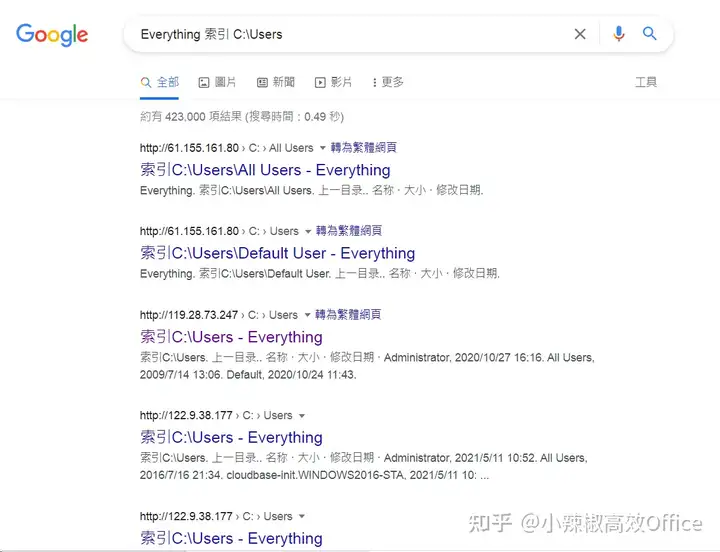
发现有不少用户均设置了Everything 的http服务,导致他的电脑文件完全共享给互联网的用户,这是非常危险的,而google又把这些搜索到的文件又加进了搜索引擎,导致你的文件也被别人搜到并下载,从上面截图可看到,用户我的文档及C盘的所有文件均可一览无余,如果是敏感或重要文件,这是非常危险的。发现不注意这个安全性的多数是国内用户,所以需要大家一定要注意:
1)一般不要打开http服务,如果已打开,请尽快在选项设置 中 关闭 http服务器 及ftp服务器,只要我们取消勾选“启用HTTP服务器”选项即可(默认为关闭)
2)如果因为一些原因一定要临时使用,可以使用后马上关闭这个选项
3)如果一定要长期使用,一定要设置用户名及密码,并且在自己的路由器防火墙中设置你指定的安全IP才能访问,无关的IP不允许访问。
如果推荐的网站《Everything原创的语法示例》侵犯到了你的权益,请联系外贸包子铺-阿里巴巴国际站站长,第一时间删除。
如果推荐的网站《Everything原创的语法示例》含有营销广告,以及不利的阅读内容,也请告诉站长,立即改正或者删除。
如果你喜欢本篇外贸包子铺推荐的站点:《Everything原创的语法示例》请多多转发,分享~~~
你有喜欢的外贸跨境网站,也欢迎在外贸包子铺-阿里巴巴国际站发布,让更多的人看到。
外贸包子铺-阿里巴巴国际站域名很好记,就是 "阿里巴巴国际站" 这几个字的全拼:www.alibabaguojizhan.com
外贸包子铺-阿里巴巴国际站 是一家专注于阿里巴巴国际站卖家导航的网站,
一站式入口收集整理外贸跨境运营商家需要的各种必备网站工具。